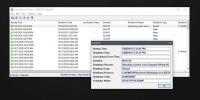Πώς να καταγράψετε τη δραστηριότητα ανάγνωσης/εγγραφής δίσκου για μια εφαρμογή στα Windows 10
Οι περισσότερες εφαρμογές που εγκαθιστάτε στην επιφάνεια εργασίας σας θα διαβάζουν πληροφορίες/δεδομένα από το δίσκο σας. Ομοίως, θα γράψουν επίσης πληροφορίες σε αυτό. Δεν είναι κάτι που μπορεί να βοηθήσει, αν και υποψιάζεστε ότι μια εφαρμογή μπορεί να γράψει κάτι στον δίσκο σας που θα μπορούσε να βλάψει το σύστημά σας ή τα δεδομένα σας, μπορείτε χρησιμοποιήστε την πρόσβαση στον Ελεγχόμενο φάκελο για να περιορίσετε την εγγραφή μιας εφαρμογής σε ορισμένους καταλόγους. Εάν θέλετε να επιτρέψετε σε μια εφαρμογή να διαβάζει/εγγράφει στο δίσκο σας, αλλά εξακολουθείτε να θέλετε να παρακολουθείτε τη δραστηριότητά της, μπορείτε να καταγράψετε όλες τις περιπτώσεις ανάγνωσης/εγγραφής με Παρακολούθηση διαδικασίας.
Καταγραφή δραστηριότητας ανάγνωσης/εγγραφής δίσκου για μια εφαρμογή
Κατεβάστε και εκτελέστε το Process Monitor. Για να καταγράψετε τη δραστηριότητα ανάγνωσης/εγγραφής δίσκου για μια εφαρμογή, πρέπει να δημιουργήσετε φίλτρα για αυτήν. Κάντε κλικ στο στοιχείο Φίλτρο στη γραμμή μενού και επιλέξτε Φίλτρο.
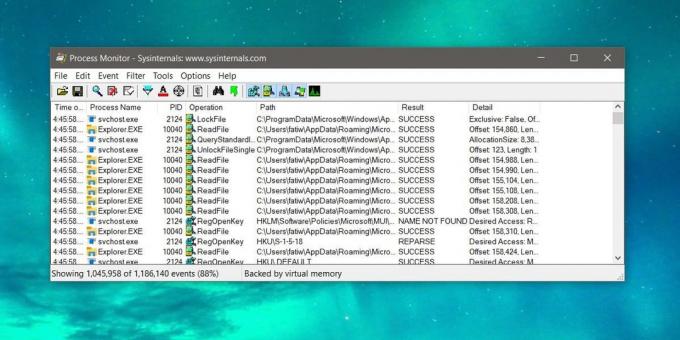
Πρέπει να προσθέσετε τρία φίλτρα. Θα προστεθούν μερικά φίλτρα από προεπιλογή. Μην τα απενεργοποιήσετε. Το πρώτο φίλτρο που πρέπει να προσθέσετε είναι ο τύπος «Λειτουργία». Επιλέξτε το στο πρώτο αναπτυσσόμενο μενού. Αφήστε το δεύτερο να ρυθμιστεί σε "Είναι" και στο τρίτο αναπτυσσόμενο μενού, επιλέξτε "ReadFile". Κάντε κλικ στην Προσθήκη.
Στη συνέχεια, προσθέστε το δεύτερο φίλτρο. Ακολουθήστε τις ίδιες ρυθμίσεις όπως πριν, αλλά επιλέξτε την επιλογή «WriteFile» στο τρίτο αναπτυσσόμενο μενού.
Για το τρίτο και τελευταίο φίλτρο, ανοίξτε το πρώτο αναπτυσσόμενο μενού και επιλέξτε «Όνομα διεργασίας». Αφήστε το δεύτερο σε «Είναι» και στο τρίτο αναπτυσσόμενο μενού, πληκτρολογήστε το όνομα του EXE της εφαρμογής. Κάντε κλικ στην Προσθήκη. Αφού προσθέσετε όλα τα φίλτρα, κάντε κλικ στο κουμπί Εφαρμογή.
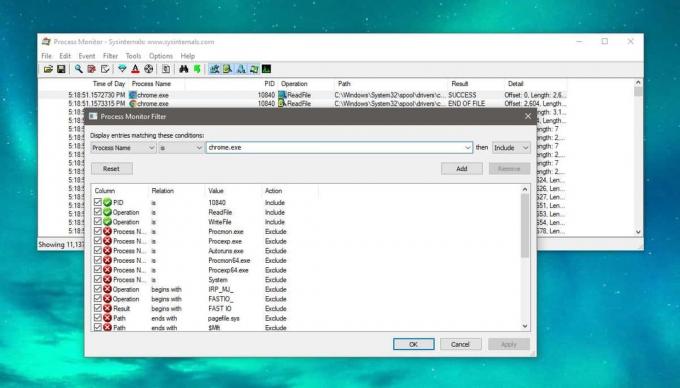
Βεβαιωθείτε ότι η λειτουργία «Λήψη» είναι ενεργοποιημένη. Μπορείτε να το ενεργοποιήσετε/απενεργοποιήσετε κάνοντας κλικ στο εικονίδιο του μεγεθυντικού φακού.
Μόλις ρυθμίσετε τα φίλτρα και αρχίσουν να εμφανίζονται συμβάντα για τις ενέργειες ανάγνωσης και εγγραφής, μπορείτε να τα καταγράψετε. Για να δημιουργήσετε ένα αρχείο καταγραφής, μεταβείτε στο Αρχείο>Αρχεία υποστήριξης. Επιλέξτε πού θέλετε να αποθηκεύσετε το αρχείο καταγραφής και θα μπορείτε να το ανοίξετε και να το προβάλετε στο Σημειωματάριο.
Το αρχείο καταγραφής θα είναι ένα στιγμιότυπο των γεγονότων που έχει καταγράψει το Process Monitor μέχρι εκείνο το σημείο. Όλα τα νέα συμβάντα που συμβαίνουν και περνούν από το φίλτρο δεν θα προστεθούν αυτόματα στο αρχείο καταγραφής. Θα πρέπει να δημιουργείτε ένα νέο αρχείο καταγραφής κάθε φορά.
Το Process Monitor σάς λέει την ακριβή ώρα που συνέβη ένα συμβάν και μπορεί ακόμη και να σας υποδείξει το ακριβές αρχείο που γράφτηκε ή άλλαξε ως αποτέλεσμα του συμβάντος. Μπορείτε να παρακολουθείτε τη δραστηριότητα ανάγνωσης/εγγραφής για πολλές εφαρμογές προσθέτοντας ένα φίλτρο για κάθε μία.
Έρευνα
Πρόσφατες δημοσιεύσεις
Πώς να δείτε το χρόνο λειτουργίας των Windows 10
Τα Windows 10 καταγράφουν όλα όσα κάνετε. Μπορείτε να προβάλετε μια...
Πώς να απενεργοποιήσετε το Edge Preloading κατά την εκκίνηση του συστήματος στα Windows 10
Το Microsoft Edge είναι το πρόγραμμα περιήγησης με το οποίο αποστέλ...
Παρακολούθηση ταχύτητας σύνδεσης WiFi και έντασης σήματος
Θέλετε λοιπόν να συνδεθείτε στο Διαδίκτυο καθμένος στο καφενείο ή κ...